bluetooth OPEL CORSA 2015 Handbok för infotainmentsystem
[x] Cancel search | Manufacturer: OPEL, Model Year: 2015, Model line: CORSA, Model: OPEL CORSA 2015Pages: 103, PDF Size: 2.11 MB
Page 6 of 103
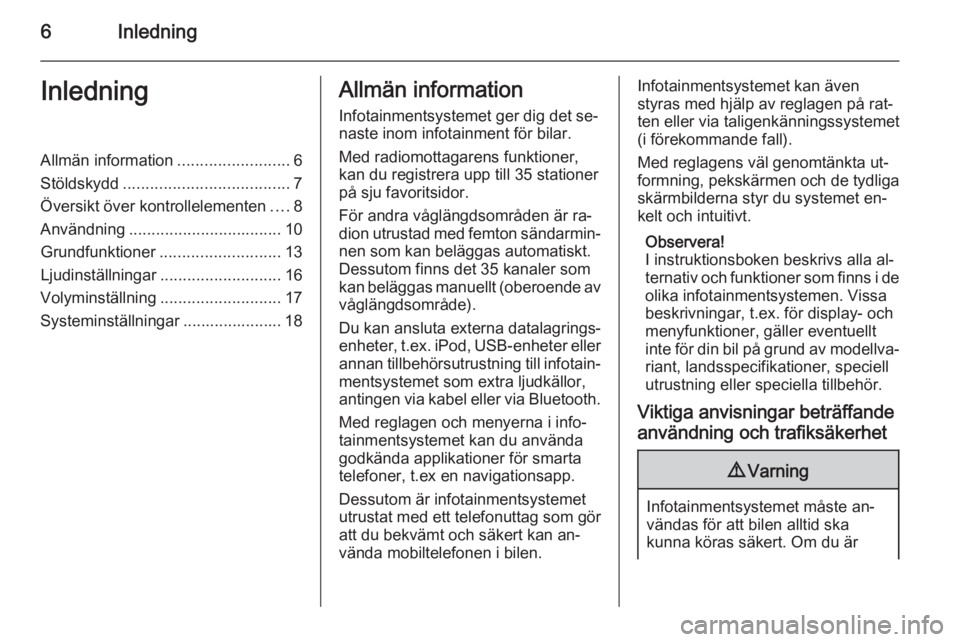
6InledningInledningAllmän information.........................6
Stöldskydd ..................................... 7
Översikt över kontrollelementen ....8
Användning .................................. 10
Grundfunktioner ........................... 13
Ljudinställningar ........................... 16
Volyminställning ........................... 17
Systeminställningar ...................... 18Allmän information
Infotainmentsystemet ger dig det se‐
naste inom infotainment för bilar.
Med radiomottagarens funktioner, kan du registrera upp till 35 stationer
på sju favoritsidor.
För andra våglängdsområden är ra‐
dion utrustad med femton sändarmin‐ nen som kan beläggas automatiskt.
Dessutom finns det 35 kanaler som
kan beläggas manuellt (oberoende av våglängdsområde).
Du kan ansluta externa datalagrings‐
enheter, t.ex. iPod, USB-enheter eller
annan tillbehörsutrustning till infotain‐ mentsystemet som extra ljudkällor,
antingen via kabel eller via Bluetooth.
Med reglagen och menyerna i info‐
tainmentsystemet kan du använda
godkända applikationer för smarta
telefoner, t.ex en navigationsapp.
Dessutom är infotainmentsystemet
utrustat med ett telefonuttag som gör att du bekvämt och säkert kan an‐
vända mobiltelefonen i bilen.Infotainmentsystemet kan även
styras med hjälp av reglagen på rat‐
ten eller via taligenkänningssystemet
(i förekommande fall).
Med reglagens väl genomtänkta ut‐
formning, pekskärmen och de tydliga
skärmbilderna styr du systemet en‐
kelt och intuitivt.
Observera!
I instruktionsboken beskrivs alla al‐
ternativ och funktioner som finns i de
olika infotainmentsystemen. Vissa
beskrivningar, t.ex. för display- och
menyfunktioner, gäller eventuellt
inte för din bil på grund av modellva‐ riant, landsspecifikationer, speciell
utrustning eller speciella tillbehör.
Viktiga anvisningar beträffande
användning och trafiksäkerhet9 Varning
Infotainmentsystemet måste an‐
vändas för att bilen alltid ska
kunna köras säkert. Om du är
Page 9 of 103
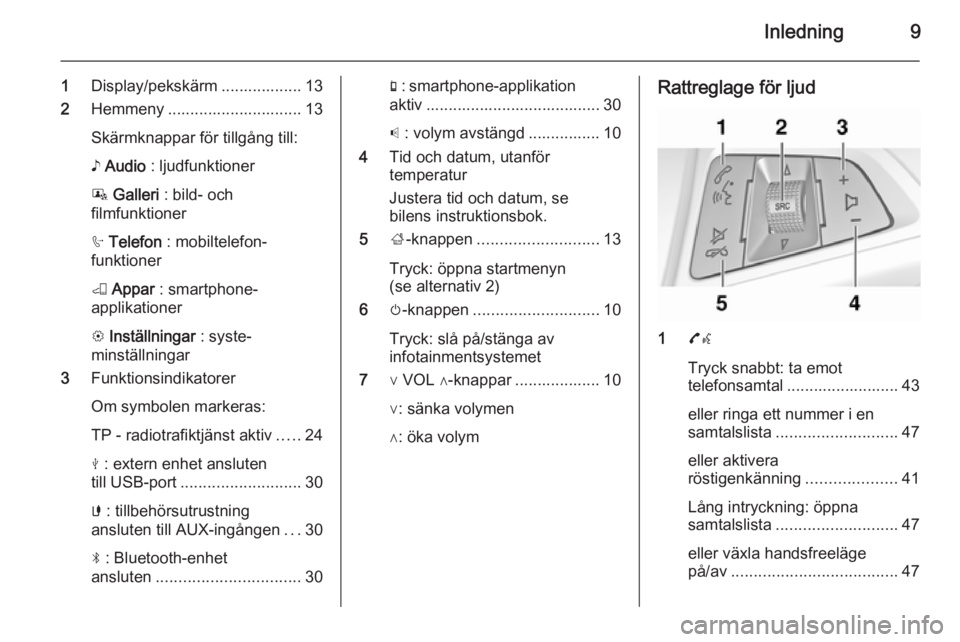
Inledning9
1Display/pekskärm .................. 13
2 Hemmeny .............................. 13
Skärmknappar för tillgång till:
♪ Audio : ljudfunktioner
P Galleri : bild- och
filmfunktioner
h Telefon : mobiltelefon‐
funktioner
K Appar : smartphone-
applikationer
L Inställningar : syste‐
minställningar
3 Funktionsindikatorer
Om symbolen markeras:
TP - radiotrafiktjänst aktiv .....24
M : extern enhet ansluten
till USB-port ........................... 30
G : tillbehörsutrustning
ansluten till AUX-ingången ...30
N : Bluetooth-enhet
ansluten ................................ 30g : smartphone-applikation
aktiv ....................................... 30
p : volym avstängd ................ 10
4 Tid och datum, utanför
temperatur
Justera tid och datum, se
bilens instruktionsbok.
5 ;-knappen ........................... 13
Tryck: öppna startmenyn
(se alternativ 2)
6 m-knappen ............................ 10
Tryck: slå på/stänga av
infotainmentsystemet
7 ∨ VOL ∧-knappar ................... 10
∨: sänka volymen
∧: öka volymRattreglage för ljud
1 7w
Tryck snabbt: ta emot
telefonsamtal ......................... 43
eller ringa ett nummer i en
samtalslista ........................... 47
eller aktivera
röstigenkänning ....................41
Lång intryckning: öppna
samtalslista ........................... 47
eller växla handsfreeläge
på/av ..................................... 47
Page 12 of 103
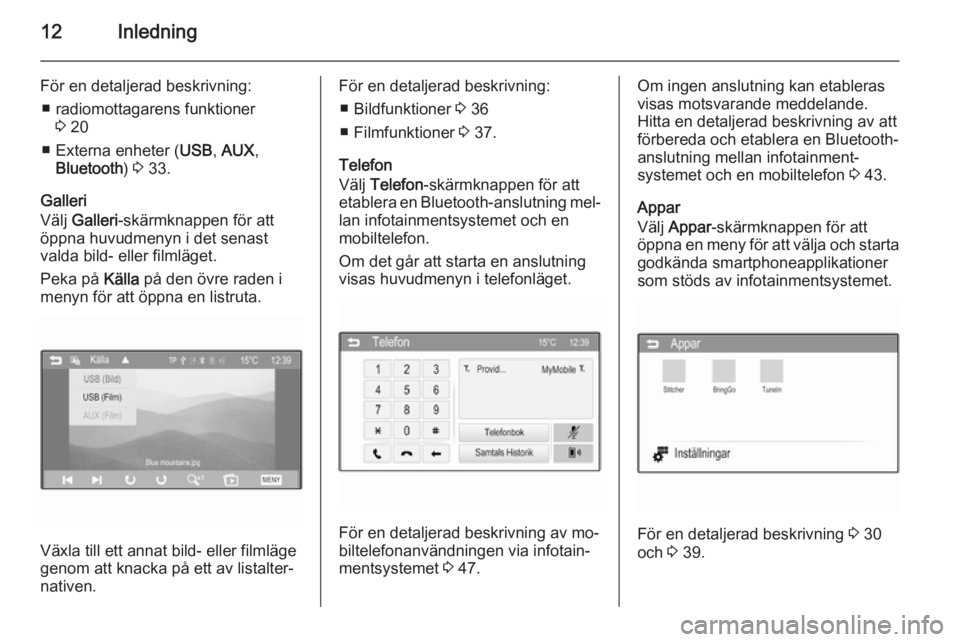
12Inledning
För en detaljerad beskrivning:■ radiomottagarens funktioner 3 20
■ Externa enheter ( USB, AUX ,
Bluetooth ) 3 33.
Galleri
Välj Galleri -skärmknappen för att
öppna huvudmenyn i det senast
valda bild- eller filmläget.
Peka på Källa på den övre raden i
menyn för att öppna en listruta.
Växla till ett annat bild- eller filmläge
genom att knacka på ett av listalter‐ nativen.
För en detaljerad beskrivning:
■ Bildfunktioner 3 36
■ Filmfunktioner 3 37.
Telefon
Välj Telefon -skärmknappen för att
etablera en Bluetooth-anslutning mel‐ lan infotainmentsystemet och en
mobiltelefon.
Om det går att starta en anslutning
visas huvudmenyn i telefonläget.
För en detaljerad beskrivning av mo‐
biltelefonanvändningen via infotain‐
mentsystemet 3 47.
Om ingen anslutning kan etableras
visas motsvarande meddelande.
Hitta en detaljerad beskrivning av att
förbereda och etablera en Bluetooth-
anslutning mellan infotainment‐
systemet och en mobiltelefon 3 43.
Appar
Välj Appar -skärmknappen för att
öppna en meny för att välja och starta
godkända smartphoneapplikationer
som stöds av infotainmentsystemet.
För en detaljerad beskrivning 3 30
och 3 39.
Page 19 of 103
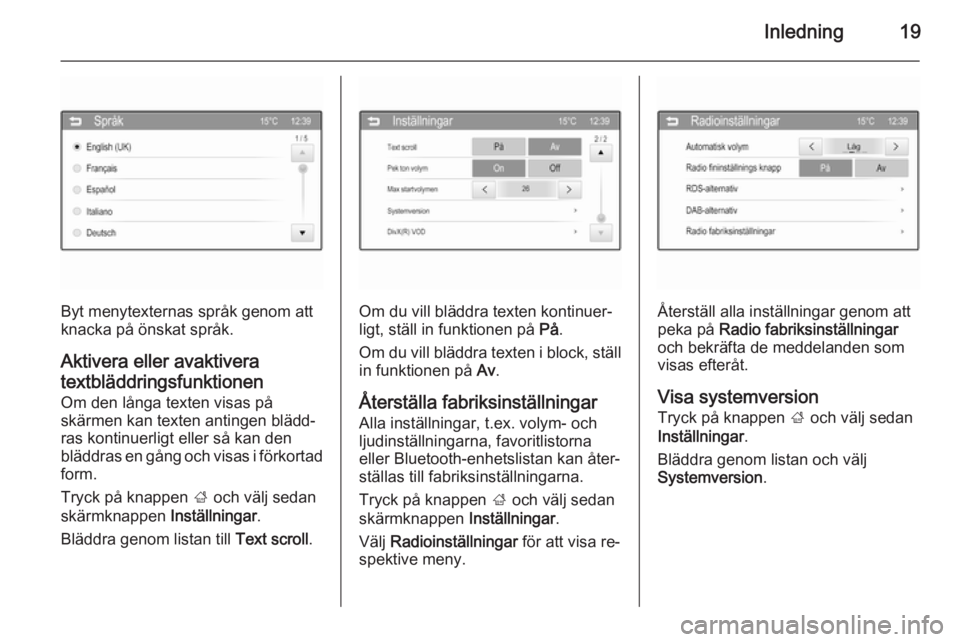
Inledning19
Byt menytexternas språk genom att
knacka på önskat språk.
Aktivera eller avaktivera
textbläddringsfunktionen Om den långa texten visas på
skärmen kan texten antingen blädd‐
ras kontinuerligt eller så kan den
bläddras en gång och visas i förkortad
form.
Tryck på knappen ; och välj sedan
skärmknappen Inställningar.
Bläddra genom listan till Text scroll.Om du vill bläddra texten kontinuer‐
ligt, ställ in funktionen på På.
Om du vill bläddra texten i block, ställ
in funktionen på Av.
Återställa fabriksinställningar
Alla inställningar, t.ex. volym- och
ljudinställningarna, favoritlistorna
eller Bluetooth-enhetslistan kan åter‐
ställas till fabriksinställningarna.
Tryck på knappen ; och välj sedan
skärmknappen Inställningar.
Välj Radioinställningar för att visa re‐
spektive meny.Återställ alla inställningar genom att
peka på Radio fabriksinställningar
och bekräfta de meddelanden som
visas efteråt.
Visa systemversion Tryck på knappen ; och välj sedan
Inställningar .
Bläddra genom listan och välj
Systemversion .
Page 31 of 103

Externa enheter31
Observera!
Om du vill använda filmfunktionen
med din iPod/iPhone, anslut en‐
heten till AUX-porten. Det går inte att etablera en konstant anslutning via
USB-porten.
USB-port En MP3-spelare, USB-enhet, SD-kort
(via USB-port och adapter), iPod eller smarttelefon kan anslutas till USB-
porten.
När en enhet är ansluten till USB-por‐ ten kan olika funktioner hos de ovan‐
stående enheterna styras via infotain‐ mentsystemets reglage och menyer.
Observera!
Alla MP3-spelare, USB-enheter,
SD-kort, iPod-modeller eller smart‐
telefoner hanteras inte av infotain‐
mentsystemet.
Ansluta/koppla från en enhet
Anslut USB-enheten eller iPod-en‐
heten till USB-uttaget. Använd rätt
anslutningskabel för iPod. Musikfunk‐
tionen startar automatiskt.Observera!
Om en icke-läsbar USB-enhet eller
iPod ansluts, kommer motsvarande
felmeddelande att visas och infotain‐
mentsystemet växlar automatiskt till
föregående funktion.
Koppla från USB-enheten eller iPod-
enheten genom att välja en annan
funktion och sedan ta bort USB-en‐
heten.Se upp
Koppla inte från enheten under uppspelning. Detta kan skada en‐
heten eller infotainmentsystemet.
USB-ljudfunktion
Infotainmentsystemet kan spela mu‐
sikfiler på USB-lagringsenheter eller
iPod/iPhone-produkter.
USB-bildfunktion
Infotainmentsystemet kan visa bilder
på USB-enheter.
USB-filmfunktion
Infotainmentsystemet kan spela fil‐
mer på USB-enheter.
Observera!
Om du vill använda filmfunktionen
med din iPod/iPhone, anslut en‐
heten till AUX-porten. Det går inte att etablera en konstant anslutning via
USB-porten.
Bluetooth Ljudkällor med Bluetooth-funktion
(t.ex. musikmobiler, MP3-spelare
med Bluetooth etc.), med funktion för Bluetooth-musikprofilerna A2DP och
AVRCP, kan anslutas trådlöst till info‐
tainmentsystemet.
Ansluta en enhet
För en detaljerad beskrivning av
Bluetooth-anslutningen 3 44.
Bluetooth-ljudfunktion
Infotainmentsystemet kan spela mu‐
sikfiler på Bluetooth-utrustning, t.ex.
smarta telefoner eller iPod/iPhone-
produkter.
Page 35 of 103
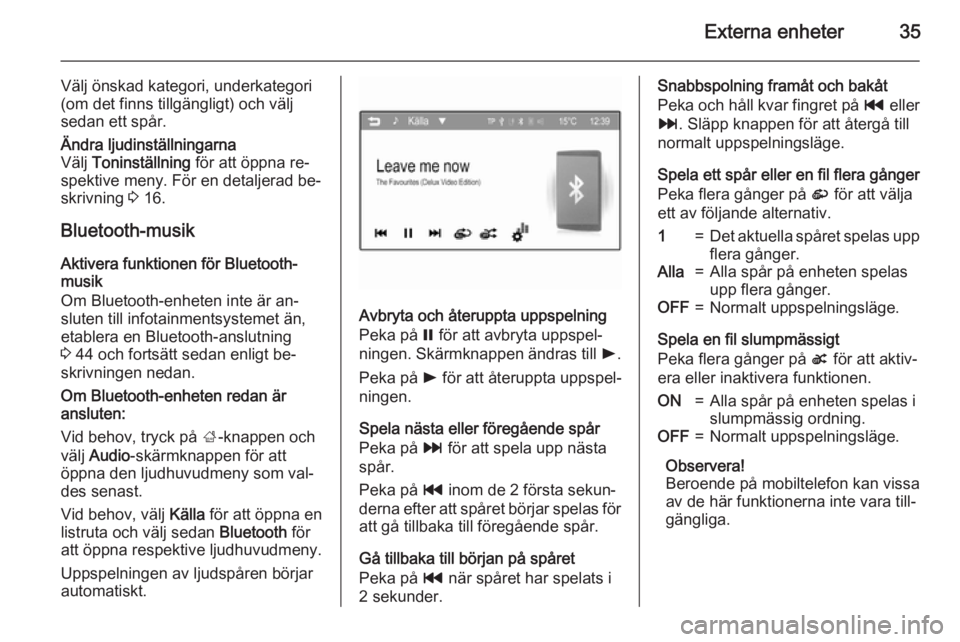
Externa enheter35
Välj önskad kategori, underkategori
(om det finns tillgängligt) och välj
sedan ett spår.Ändra ljudinställningarna
Välj Toninställning för att öppna re‐
spektive meny. För en detaljerad be‐
skrivning 3 16.
Bluetooth-musik
Aktivera funktionen för Bluetooth-
musik
Om Bluetooth-enheten inte är an‐
sluten till infotainmentsystemet än,
etablera en Bluetooth-anslutning
3 44 och fortsätt sedan enligt be‐
skrivningen nedan.
Om Bluetooth-enheten redan är
ansluten:
Vid behov, tryck på ;-knappen och
välj Audio -skärmknappen för att
öppna den ljudhuvudmeny som val‐
des senast.
Vid behov, välj Källa för att öppna en
listruta och välj sedan Bluetooth för
att öppna respektive ljudhuvudmeny.
Uppspelningen av ljudspåren börjar automatiskt.
Avbryta och återuppta uppspelning
Peka på = för att avbryta uppspel‐
ningen. Skärmknappen ändras till l.
Peka på l för att återuppta uppspel‐
ningen.
Spela nästa eller föregående spår
Peka på v för att spela upp nästa
spår.
Peka på t inom de 2 första sekun‐
derna efter att spåret börjar spelas för
att gå tillbaka till föregående spår.
Gå tillbaka till början på spåret
Peka på t när spåret har spelats i
2 sekunder.
Snabbspolning framåt och bakåt
Peka och håll kvar fingret på t eller
v . Släpp knappen för att återgå till
normalt uppspelningsläge.
Spela ett spår eller en fil flera gånger
Peka flera gånger på r för att välja
ett av följande alternativ.1=Det aktuella spåret spelas upp
flera gånger.Alla=Alla spår på enheten spelas
upp flera gånger.OFF=Normalt uppspelningsläge.
Spela en fil slumpmässigt
Peka flera gånger på s för att aktiv‐
era eller inaktivera funktionen.
ON=Alla spår på enheten spelas i
slumpmässig ordning.OFF=Normalt uppspelningsläge.
Observera!
Beroende på mobiltelefon kan vissa
av de här funktionerna inte vara till‐
gängliga.
Page 41 of 103
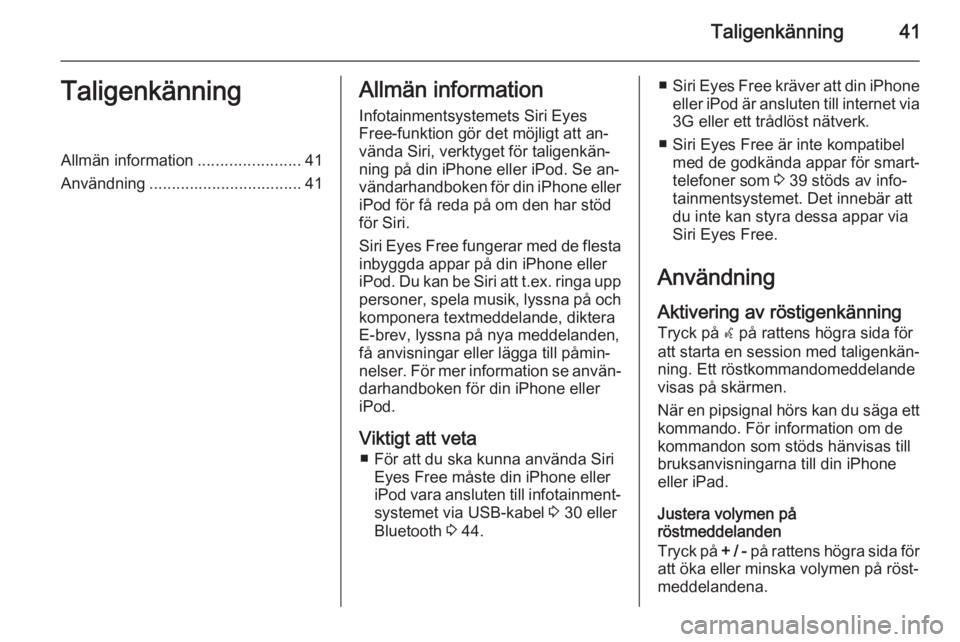
Taligenkänning41TaligenkänningAllmän information.......................41
Användning .................................. 41Allmän information
Infotainmentsystemets Siri Eyes
Free-funktion gör det möjligt att an‐
vända Siri, verktyget för taligenkän‐
ning på din iPhone eller iPod. Se an‐
vändarhandboken för din iPhone eller
iPod för få reda på om den har stöd
för Siri.
Siri Eyes Free fungerar med de flesta
inbyggda appar på din iPhone eller
iPod. Du kan be Siri att t.ex. ringa upp
personer, spela musik, lyssna på och komponera textmeddelande, diktera
E-brev, lyssna på nya meddelanden, få anvisningar eller lägga till påmin‐
nelser. För mer information se använ‐
darhandboken för din iPhone eller
iPod.
Viktigt att veta ■ För att du ska kunna använda Siri Eyes Free måste din iPhone eller
iPod vara ansluten till infotainment‐ systemet via USB-kabel 3 30 eller
Bluetooth 3 44.■ Siri Eyes Free kräver att din iPhone
eller iPod är ansluten till internet via
3G eller ett trådlöst nätverk.
■ Siri Eyes Free är inte kompatibel med de godkända appar för smart‐
telefoner som 3 39 stöds av info‐
tainmentsystemet. Det innebär att
du inte kan styra dessa appar via
Siri Eyes Free.
Användning Aktivering av röstigenkänning
Tryck på w på rattens högra sida för
att starta en session med taligenkän‐
ning. Ett röstkommandomeddelande
visas på skärmen.
När en pipsignal hörs kan du säga ett
kommando. För information om de
kommandon som stöds hänvisas till
bruksanvisningarna till din iPhone
eller iPad.
Justera volymen på
röstmeddelanden
Tryck på + / - på rattens högra sida för
att öka eller minska volymen på röst‐
meddelandena.
Page 43 of 103
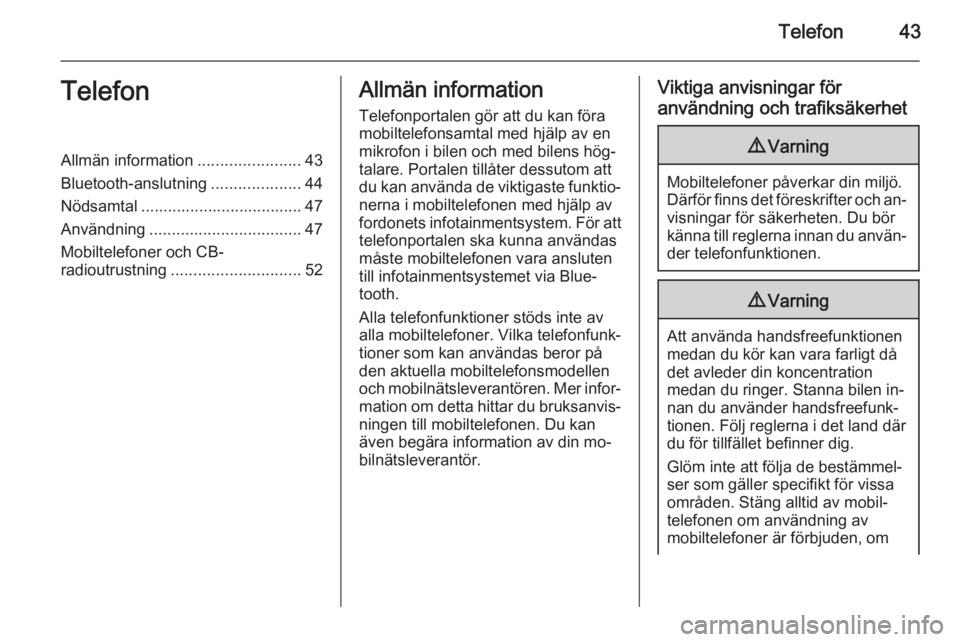
Telefon43TelefonAllmän information.......................43
Bluetooth-anslutning ....................44
Nödsamtal .................................... 47
Användning .................................. 47
Mobiltelefoner och CB-
radioutrustning ............................. 52Allmän information
Telefonportalen gör att du kan föra
mobiltelefonsamtal med hjälp av en mikrofon i bilen och med bilens hög‐
talare. Portalen tillåter dessutom att
du kan använda de viktigaste funktio‐ nerna i mobiltelefonen med hjälp av
fordonets infotainmentsystem. För att
telefonportalen ska kunna användas
måste mobiltelefonen vara ansluten
till infotainmentsystemet via Blue‐
tooth.
Alla telefonfunktioner stöds inte av
alla mobiltelefoner. Vilka telefonfunk‐
tioner som kan användas beror på
den aktuella mobiltelefonsmodellen
och mobilnätsleverantören. Mer infor‐
mation om detta hittar du bruksanvis‐ ningen till mobiltelefonen. Du kan
även begära information av din mo‐ bilnätsleverantör.Viktiga anvisningar för
användning och trafiksäkerhet9 Varning
Mobiltelefoner påverkar din miljö.
Därför finns det föreskrifter och an‐ visningar för säkerheten. Du bör
känna till reglerna innan du använ‐ der telefonfunktionen.
9 Varning
Att använda handsfreefunktionen
medan du kör kan vara farligt då
det avleder din koncentration
medan du ringer. Stanna bilen in‐
nan du använder handsfreefunk‐
tionen. Följ reglerna i det land där
du för tillfället befinner dig.
Glöm inte att följa de bestämmel‐
ser som gäller specifikt för vissa
områden. Stäng alltid av mobil‐
telefonen om användning av
mobiltelefoner är förbjuden, om
Page 44 of 103
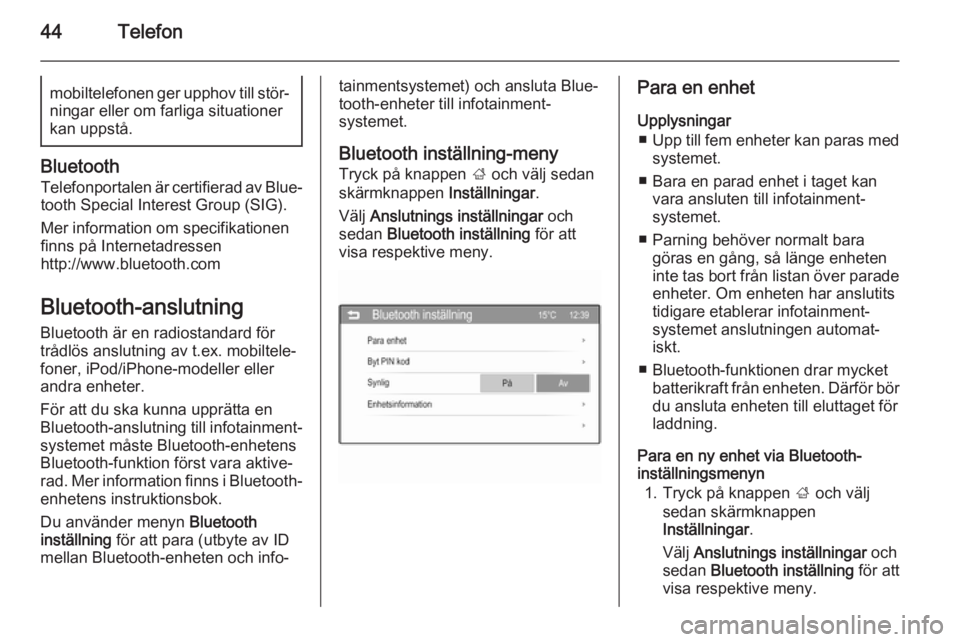
44Telefonmobiltelefonen ger upphov till stör‐
ningar eller om farliga situationer
kan uppstå.
Bluetooth
Telefonportalen är certifierad av Blue‐
tooth Special Interest Group (SIG).
Mer information om specifikationen
finns på Internetadressen
http://www.bluetooth.com
Bluetooth-anslutning Bluetooth är en radiostandard för
trådlös anslutning av t.ex. mobiltele‐
foner, iPod/iPhone-modeller eller
andra enheter.
För att du ska kunna upprätta en
Bluetooth-anslutning till infotainment‐ systemet måste Bluetooth-enhetens
Bluetooth-funktion först vara aktive‐ rad. Mer information finns i Bluetooth-
enhetens instruktionsbok.
Du använder menyn Bluetooth
inställning för att para (utbyte av ID
mellan Bluetooth-enheten och info‐
tainmentsystemet) och ansluta Blue‐ tooth-enheter till infotainment‐
systemet.
Bluetooth inställning-meny
Tryck på knappen ; och välj sedan
skärmknappen Inställningar.
Välj Anslutnings inställningar och
sedan Bluetooth inställning för att
visa respektive meny.Para en enhet
Upplysningar ■ Upp till fem enheter kan paras med
systemet.
■ Bara en parad enhet i taget kan vara ansluten till infotainment‐
systemet.
■ Parning behöver normalt bara göras en gång, så länge enheten
inte tas bort från listan över parade
enheter. Om enheten har anslutits
tidigare etablerar infotainment‐ systemet anslutningen automat‐
iskt.
■ Bluetooth-funktionen drar mycket batterikraft från enheten. Därför bördu ansluta enheten till eluttaget för
laddning.
Para en ny enhet via Bluetooth-
inställningsmenyn
1. Tryck på knappen ; och välj
sedan skärmknappen
Inställningar .
Välj Anslutnings inställningar och
sedan Bluetooth inställning för att
visa respektive meny.
Page 45 of 103
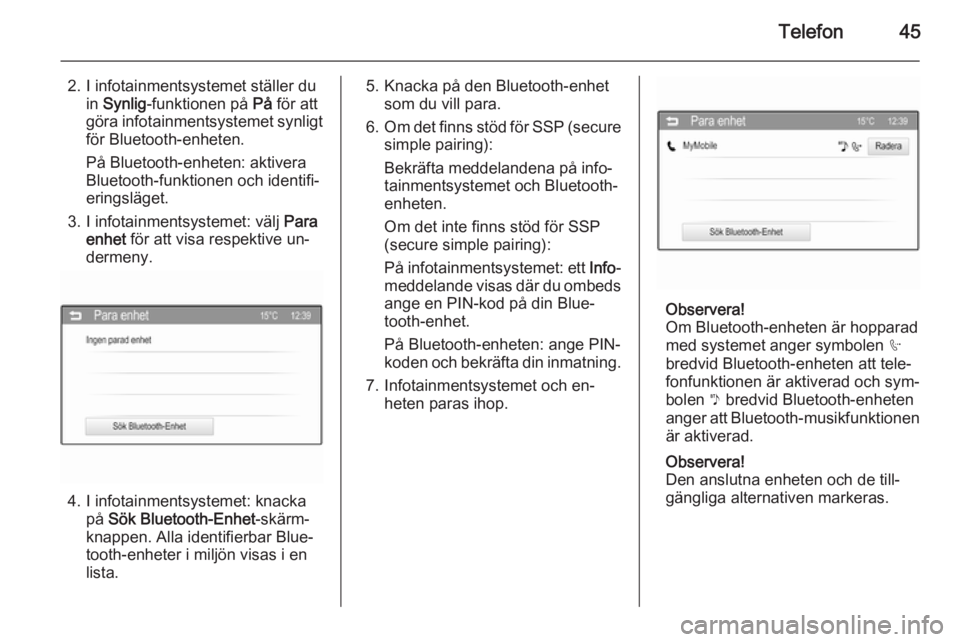
Telefon45
2. I infotainmentsystemet ställer duin Synlig -funktionen på På för att
göra infotainmentsystemet synligt
för Bluetooth-enheten.
På Bluetooth-enheten: aktivera
Bluetooth-funktionen och identifi‐
eringsläget.
3. I infotainmentsystemet: välj Para
enhet för att visa respektive un‐
dermeny.
4. I infotainmentsystemet: knacka på Sök Bluetooth-Enhet -skärm‐
knappen. Alla identifierbar Blue‐
tooth-enheter i miljön visas i en
lista.
5. Knacka på den Bluetooth-enhet som du vill para.
6. Om det finns stöd för SSP (secure
simple pairing):
Bekräfta meddelandena på info‐ tainmentsystemet och Bluetooth-
enheten.
Om det inte finns stöd för SSP
(secure simple pairing):
På infotainmentsystemet: ett Info-
meddelande visas där du ombeds ange en PIN-kod på din Blue‐
tooth-enhet.
På Bluetooth-enheten: ange PIN-
koden och bekräfta din inmatning.
7. Infotainmentsystemet och en‐ heten paras ihop.
Observera!
Om Bluetooth-enheten är hopparad
med systemet anger symbolen h
bredvid Bluetooth-enheten att tele‐
fonfunktionen är aktiverad och sym‐
bolen y bredvid Bluetooth-enheten
anger att Bluetooth-musikfunktionen är aktiverad.
Observera!
Den anslutna enheten och de till‐
gängliga alternativen markeras.